 |
 |
|
||
 |
||||
A tintapatron állapotának ellenőrzése
Windows esetén
 Megjegyzés:
Megjegyzés:|
Az Epson nem garantálhatja a nem eredeti tintapatronok minőségét és megbízhatóságát. Ha nem eredeti tintapatront használ, előfordulhat, hogy a tintapatronban lévő felhasználható tinta mennyisége nem jelenik meg.
A tintapatron kifogyásakor automatikusan megjelenik a(z) Low Ink Reminder (Alacsony festékszint emlékeztető) képernyő. A tintapatronban lévő tinta mennyiségét ezen a képernyőn nézheti meg. Ha nem kívánja a képernyőt megjeleníteni, először lépjen be a nyomtató-illesztőprogramba és kattintson a Maintenance (Karbantartás) fülre, a Speed & Progress (Sebesség és előrehaladás) elemre, majd a Monitoring Preferences (Figyelési beállítások) elemre. A(z) Monitoring Preferences (Figyelési beállítások) képernyőn törölje a(z) See Low Ink Reminder alerts (Lásd az Alacsony festékszint emlékeztetőt) jelölőnégyzet kijelölését.
Ha egy tintapatronban kevés a tinta, akkor készítsen elő új tintapatront a cseréhez.
|
A tintapatronokban lévő felhasználható tinta mennyiségének ellenőrzéséhez a következők közül választhat:
Kattintson kétszer a nyomtató parancsikonra a(z) Windows taskbar (Tálca) felületén. A parancsikon taskbar (Tálca) elemhez való hozzáadásával kapcsolatos tudnivalókat lásd:
 Lásd: A(z) taskbar (Tálca) elemen levő parancsikonnal
Lásd: A(z) taskbar (Tálca) elemen levő parancsikonnal
 Lásd: A(z) taskbar (Tálca) elemen levő parancsikonnal
Lásd: A(z) taskbar (Tálca) elemen levő parancsikonnal
Nyissa meg a nyomtató-illesztőprogramot, kattintson a(z) Maintenance (Karbantartás) fülre, majd kattintson a(z) EPSON Status Monitor 3 gombra. A tintapatron állapotát egy ábra mutatja.
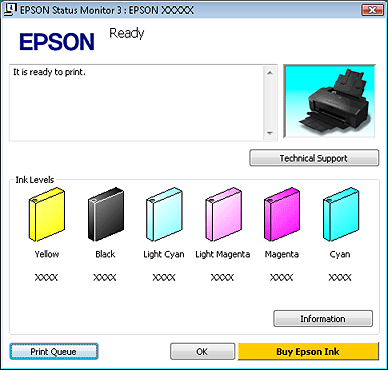
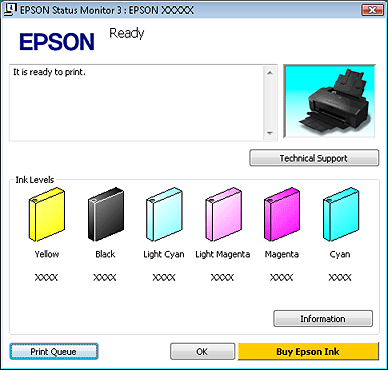
 Megjegyzés:
Megjegyzés:|
Monokróm vagy szürkeárnyalatos nyomtatás esetén előfordul, hogy színes tinta kerül felhasználásra a fekete helyett, ez a papír típusától és a nyomtatási minőség beállításától függ. Ez azért van, mert a fekete színt színes festékekből állítja össze a készülék.
|
Nyomtatási feladat megkezdésekor automatikusan megjelenik a folyamatjelző. A tintapatronban lévő tinta mennyiségét ebből az ablakból nézheti meg. A folyamatjelző Check Ink Levels (Festékszintek ellenőrzése) gombjára kattintva megjelenítheti a tintapatronok állapotát az alább látható módon.
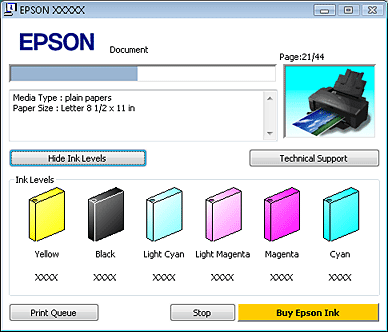
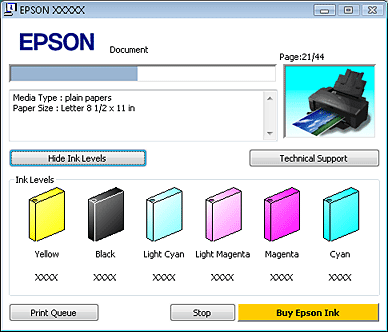
Mac OS X esetén
 Megjegyzés:
Megjegyzés:|
Ha egy tintapatronban kevés a tinta, akkor készítsen elő új tintapatront a cseréhez.
|
A tintapatronban lévő tinta mennyiségét a következő segítségével nézheti meg: EPSON Status Monitor. Hajtsa végre az alábbi lépéseket.
 |
Nyissa meg a Epson Printer Utility 4 párbeszédpanelt.
|
 |
Kattintson az EPSON Status Monitor gombra. Megjelenik a(z) EPSON Status Monitor.
|
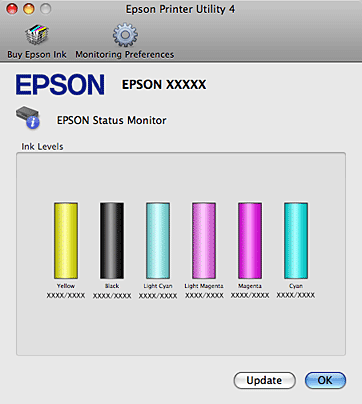
 Megjegyzés:
Megjegyzés:|
Az ábrán az EPSON Status Monitor első megnyitásakor érvényes tintapatron-állapot látható. A tintapatronban lévő tinta mennyiségének frissítéséhez kattintson a(z) Update (Frissítés) gombra.
Az Epson nem garantálhatja a nem eredeti tintapatronok minőségét és megbízhatóságát. Ha nem eredeti tintapatront használ, előfordulhat, hogy a tintapatronban lévő felhasználható tinta mennyisége nem jelenik meg.
Monokróm vagy szürkeárnyalatos nyomtatás esetén előfordul, hogy színes tinta kerül felhasználásra a fekete helyett, ez a papír típusától és a nyomtatási minőség beállításától függ. Ez azért van, mert a fekete színt színes festékekből állítja össze a készülék.
|
